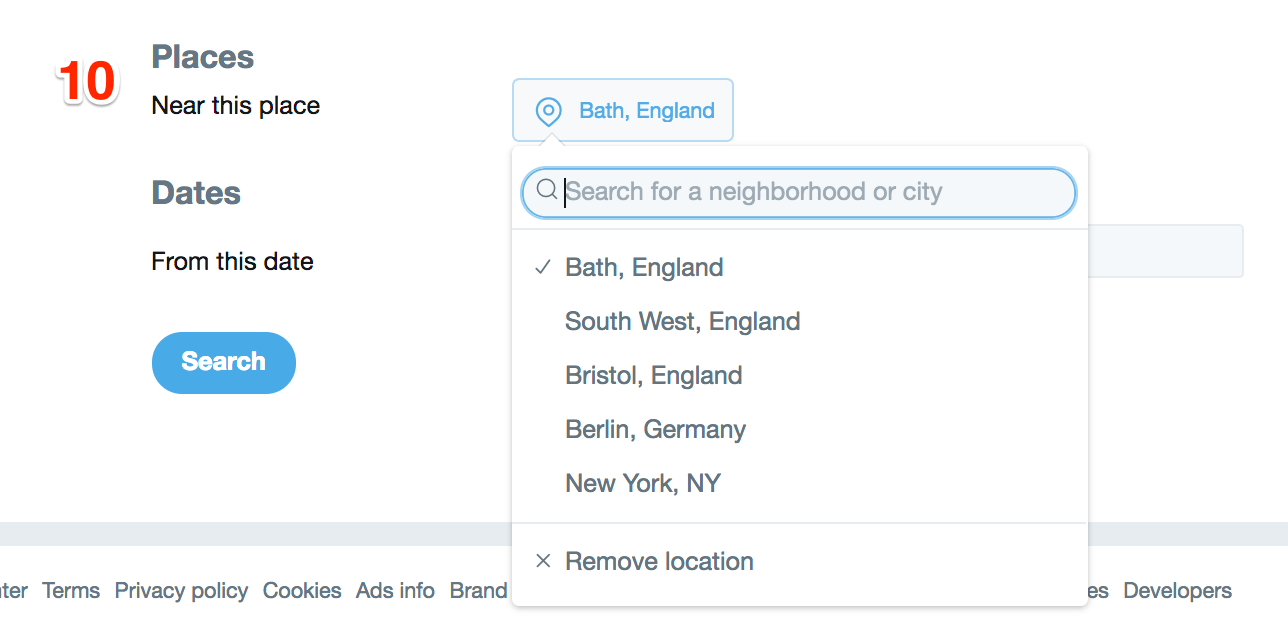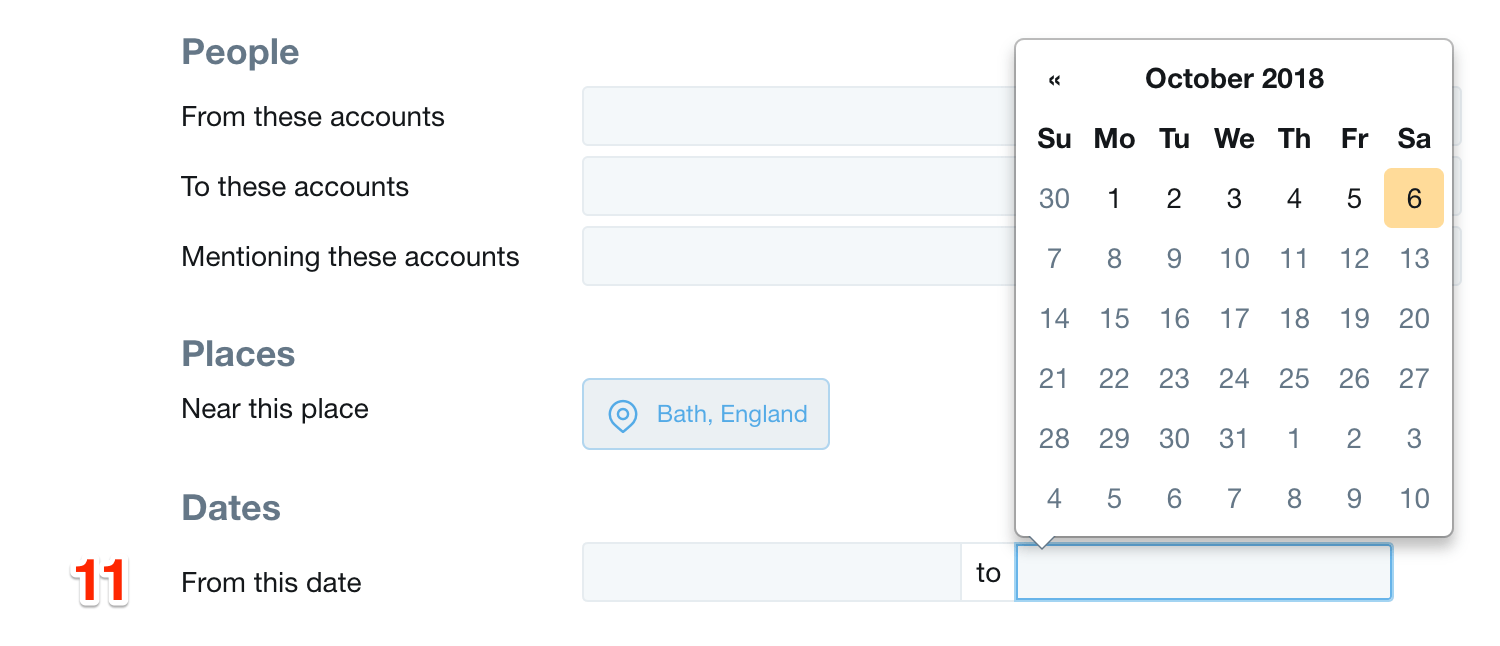Как использовать расширенный поиск в Twitter: полное руководство
Статья Томаса Дж. Лоу 30 октября, 2018
Твиттер полон удивительных возможностей.
Вы можете использовать его для поиска потенциальных клиентов, определения способов улучшения вашего бизнеса, бесплатного PR или улучшения поддержки клиентов.
И это только начало.
Но есть проблема. Ежедневно отправляется более 500 миллионов твитов, и эти возможности скрыты в море шума.
Войдите в расширенный поиск Twitter.
Этот мощный инструмент позволяет легко найти именно то, что вы ищете, избавляя вас от часов, потраченных на копание в бездонной яме твитов.
В этом руководстве вы узнаете, как использовать расширенный поиск в Twitter на любом устройстве, а также три эффективных способа его использования для развития вашего бизнеса сегодня.
Готовый?
3 эффективных способа использования расширенного поиска в Twitter
Прежде чем вы потратите время на то, чтобы узнать, как использовать расширенный поиск в Twitter, давайте рассмотрим три эффективных способа использовать его для развития вашего бизнеса.
1 Используйте ключевые слова и хештеги, чтобы найти новые перспективы
Имея 335 миллионов активных пользователей, вы, вероятно, сможете найти в Твиттере множество людей, выражающих свои потребности или желания в вашем продукте или услуге.
Например, предположим, что вы продаете косметику и кисти.
Чтобы воспользоваться расширенным поиском в Твиттере, нужно всего лишь мгновение, чтобы найти приливную волну людей, которым нужны новые кисти для макияжа.
На изображении ниже показаны твиты, возвращенные по запросу: нужен новый макияж .
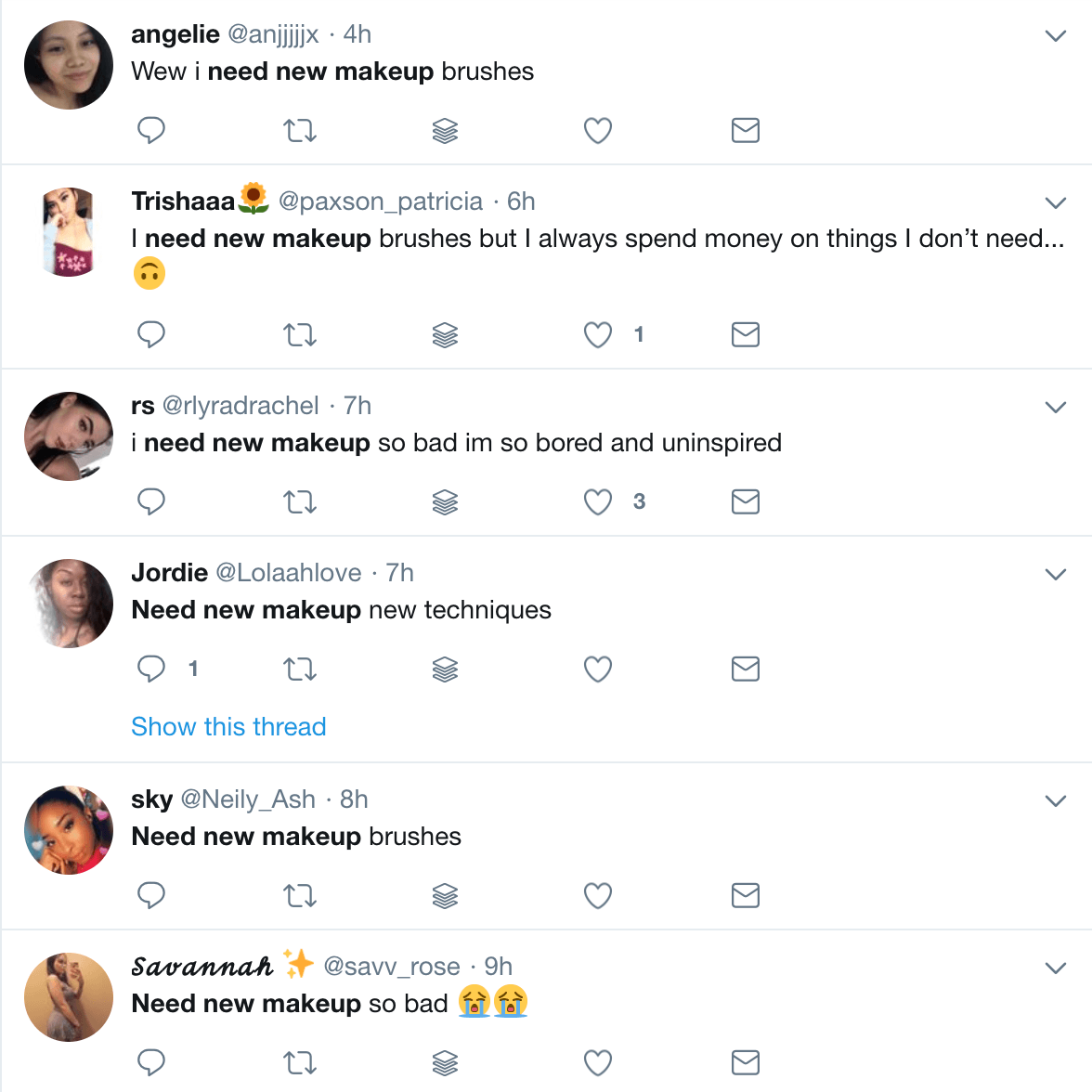
Для начала подумайте о своем идеальном клиенте и о том, что он может написать в Твиттере, чтобы выразить интерес или потребность в вашем продукте или услуге.
Как только вы составите список потенциальных клиентов, обратитесь к нему, чтобы начать разговор.
Но будьте осторожны: если вы просто спамите людям ссылку для покупки, маловероятно, что им – или Twitter – это понравится. Вместо этого сначала работайте над построением отношений и приносите пользу. Другими словами, отдавай, прежде чем получишь.
Один из способов сделать это – ответить на вопросы о своей нише.
Например, если вы продаете наращивание волос, вы можете выполнить поиск по точной фразе: «Мне нужно сделать наращивание волос».
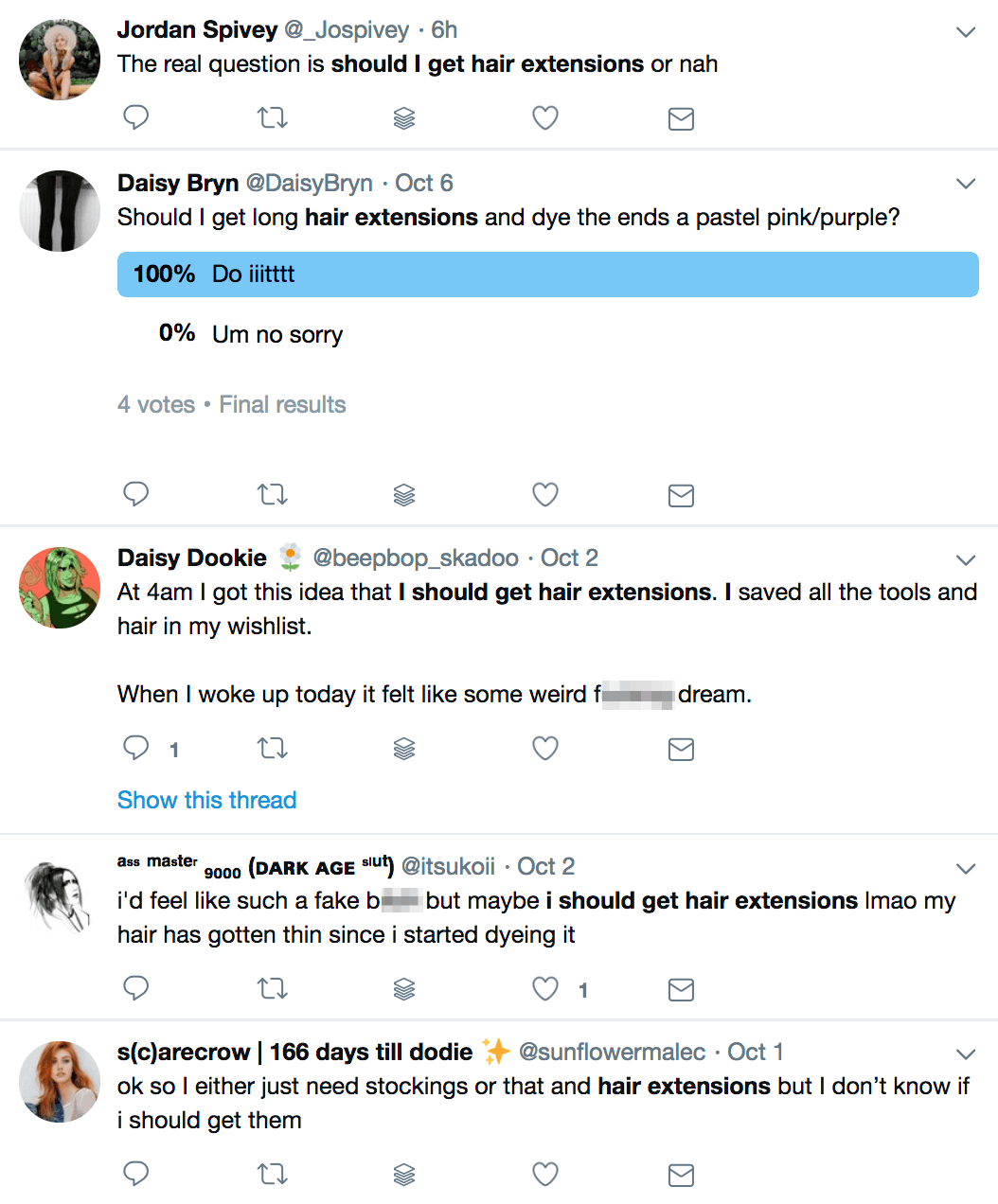
Затем вы можете написать сообщение в блоге или создать видео, объясняющее преимущества и недостатки наращивания волос, и опубликовать его в Твиттере каждому из этих людей.
2 Изучите мнения потребителей
Понимание вашей целевой аудитории жизненно важно для построения успешного бизнеса, а расширенный поиск в Twitter – отличный способ узнать, что нравится и не нравится вашей нише.
Возьмите ИКЕА.
Хэштег «#loveikea» дает множество положительных отзывов, которые компания по производству мебели и аксессуаров для дома могла бы использовать в своих маркетинговых кампаниях.
Каждый из трех твитов ниже подчеркивает преимущества, которые нравятся покупателям, которые IKEA могла бы расширять и продвигать: простая упаковка, строительство нового дома и IKEA как опыт.
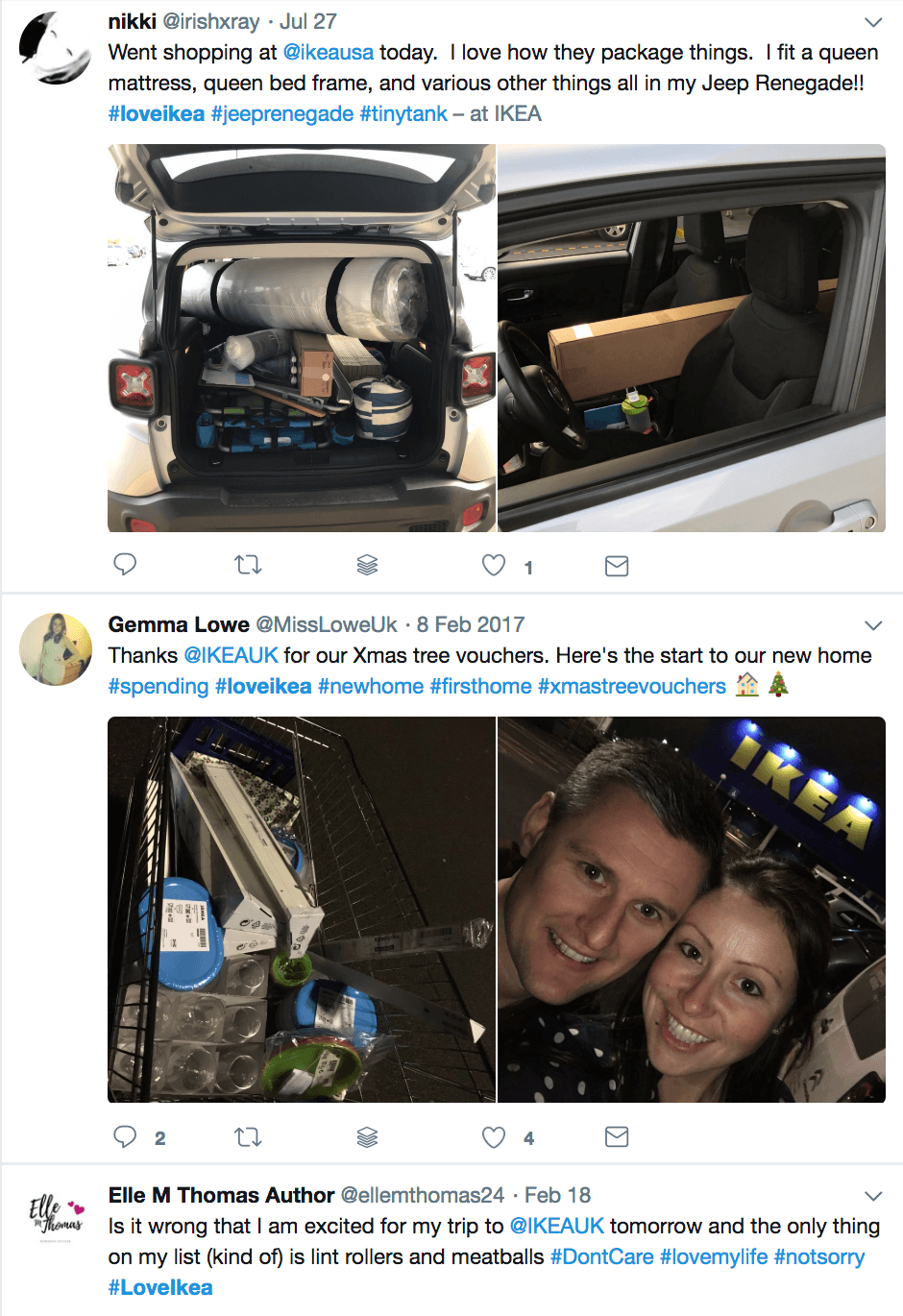
Увы, это еще не все. Давайте воспользуемся расширенным поиском Twitter, чтобы найти твиты, выражающие недовольство.
На изображении ниже показаны твиты, отправленные на @Ikea, содержащие любое из слов: «в сети», «плохо», «сломано», «сложно», «сложно», «раздражает» или «расстраивает».
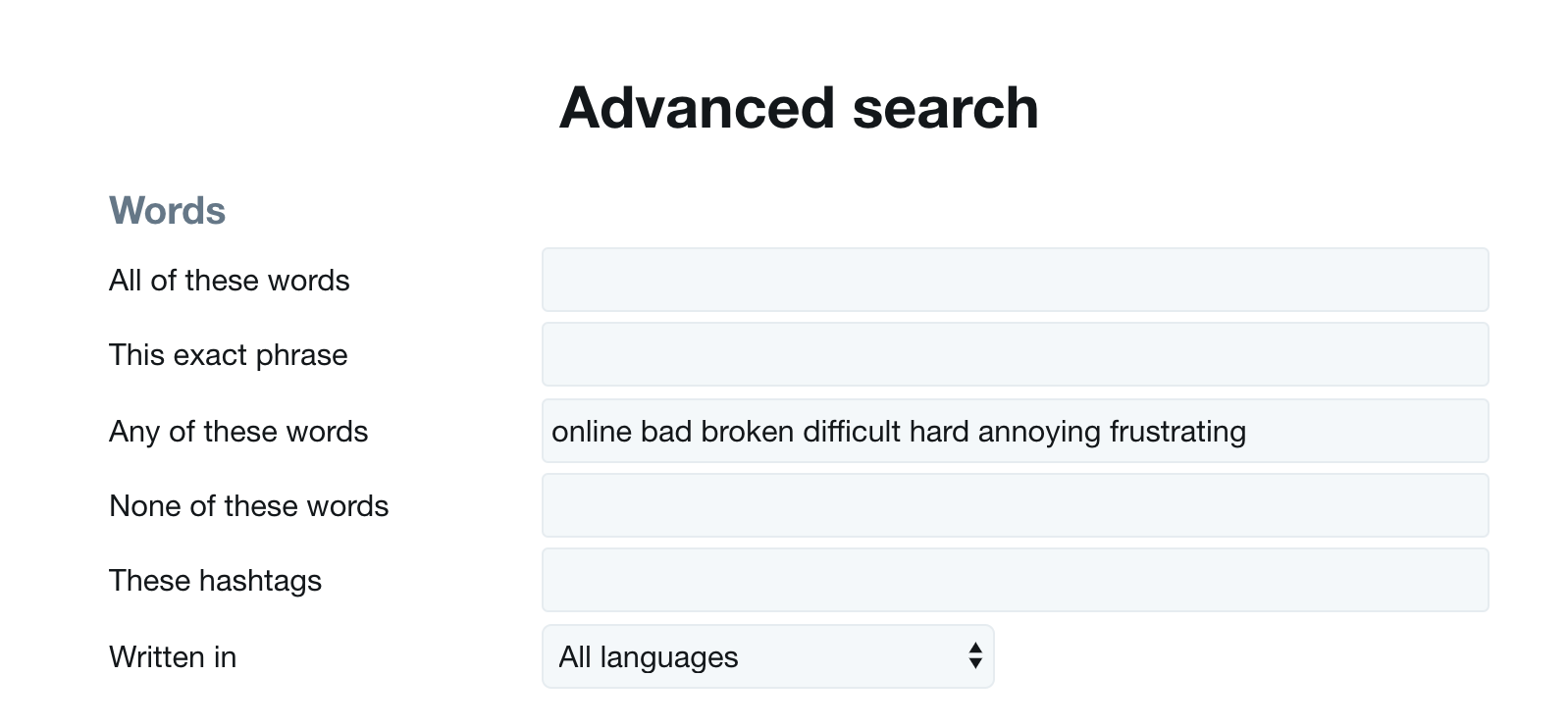
Вот что вернул Twitter:
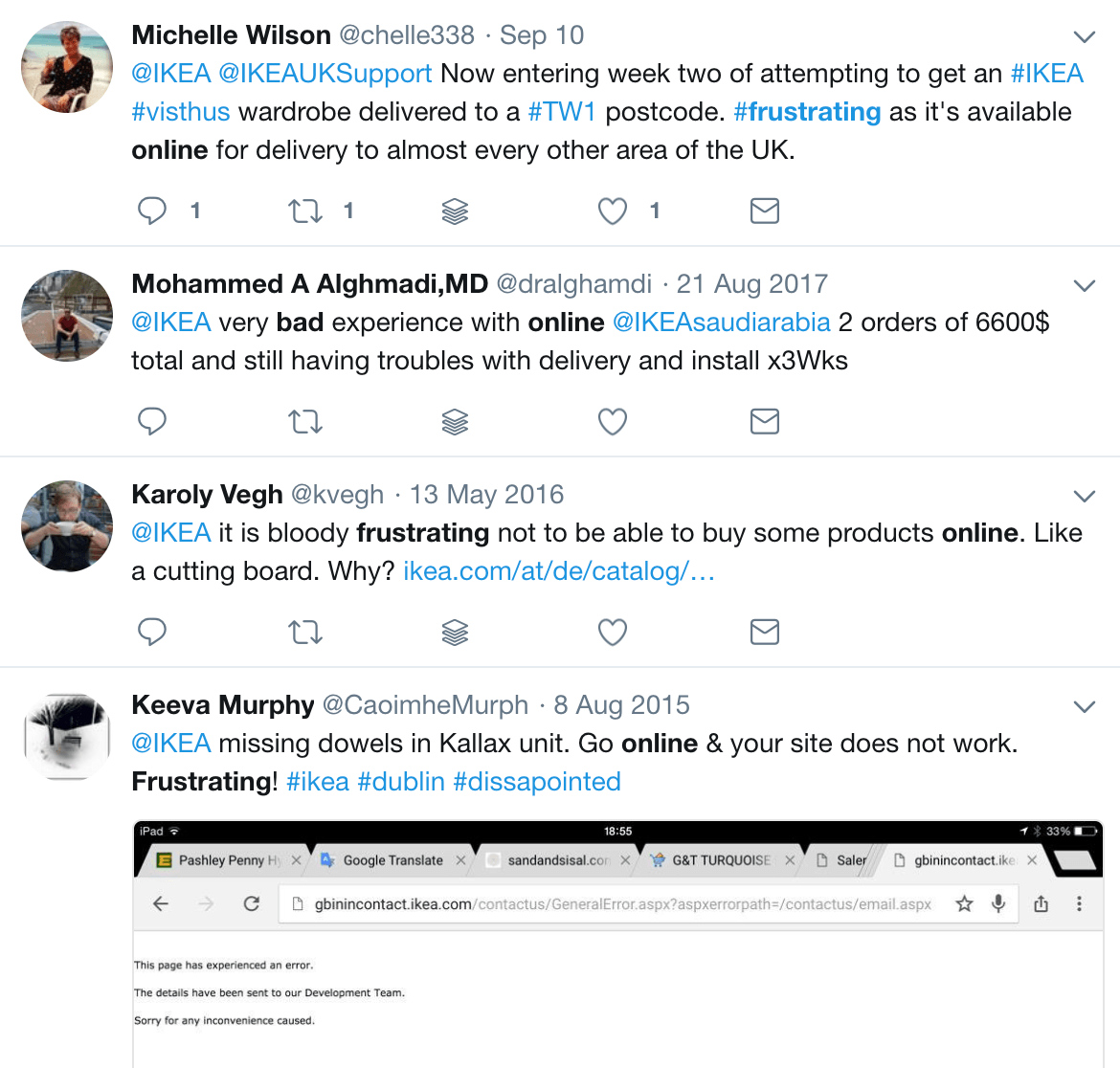
Каждый из этих твитов дает IKEA возможность узнать, как они могут улучшить свои продукты и услуги. Они также дают возможность команде поддержки клиентов ИКЕА связаться и исправить положение.
Вот главный совет: попробуйте исключить свое имя пользователя Twitter, чтобы найти твиты, в которых упоминается ваш бренд, но не отмечают вас напрямую.
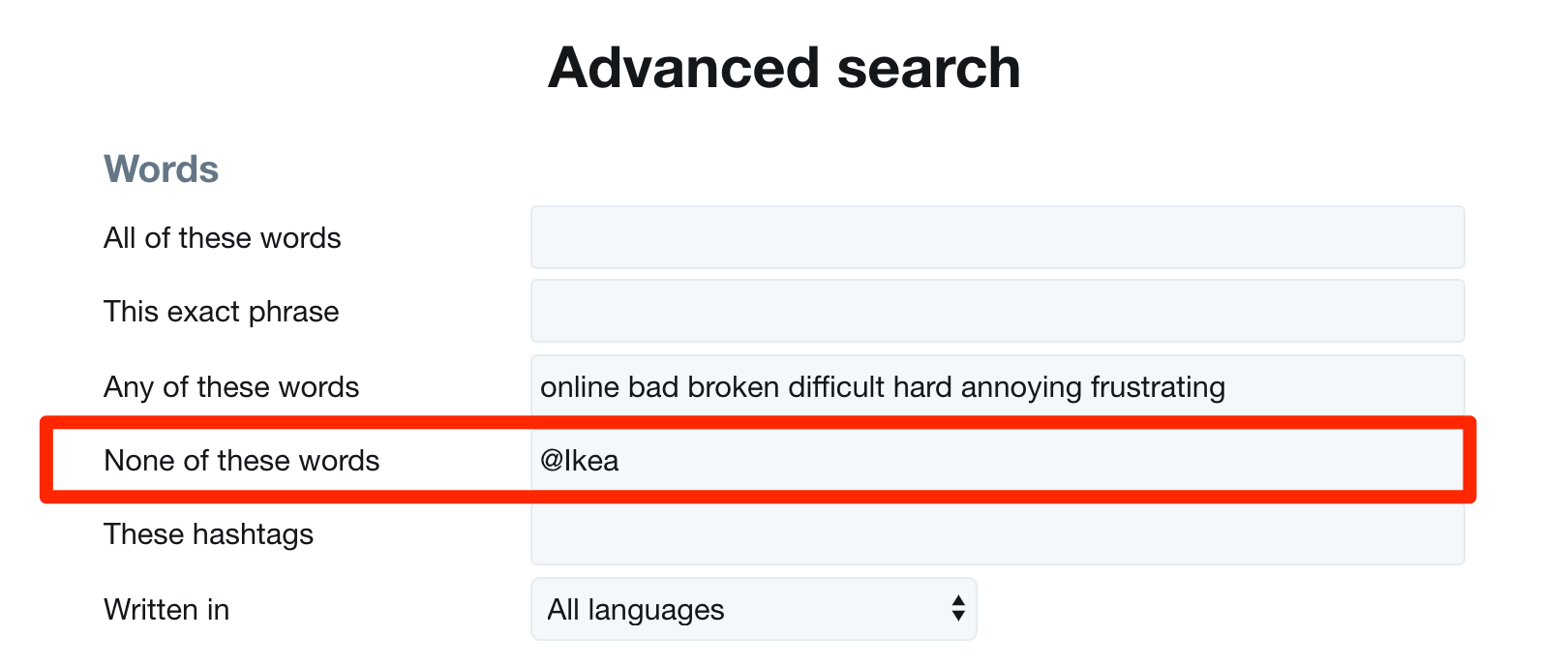
3 Найдите хештеги, содержащие возможности для СМИ.
Каждый день тонны журналистов и PR-компаний используют Twitter, чтобы найти людей и компании, с которыми можно взять интервью или использовать их в качестве тематических исследований в своей работе.
Некоторые из наиболее распространенных хэштегов включают «#journorequest» и «PRrequest».
Включите свою нишу или отрасль в свой поиск, и вы можете просто натолкнуться на невероятную возможность для бесплатной прессы.
На изображении ниже показаны некоторые результаты поискового запроса: #Journorequest tech.
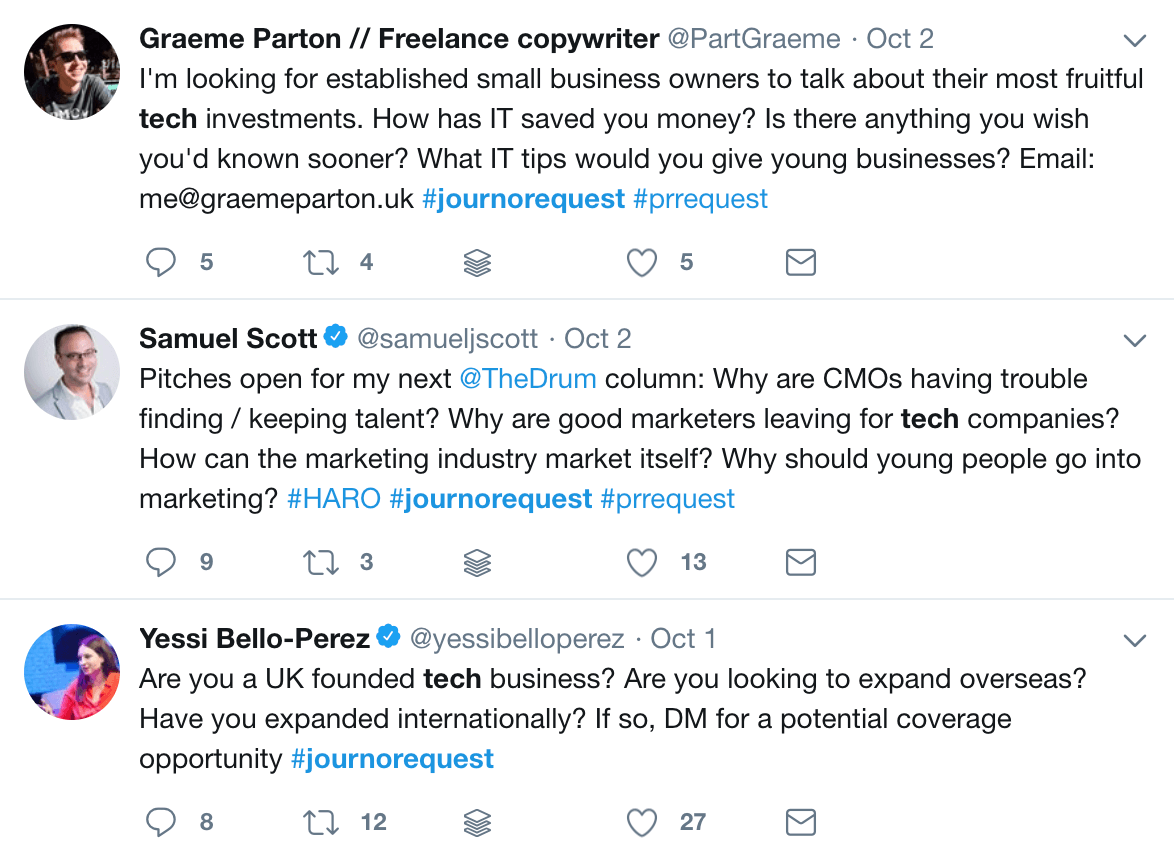
Понимание поиска в Twitter
Хорошо, теперь, когда вы понимаете, как расширенный поиск в Twitter может помочь вам в развитии вашего бизнеса, давайте познакомимся со стандартной страницей результатов поиска, категориями, фильтрами поиска и тем, как сохранять результаты поиска в Twitter.
Понимание этих функций имеет первостепенное значение для успешного использования всего, что может предложить расширенный поиск Twitter.
Категории поиска Twitter
Когда вы используете панель поиска Twitter, на странице результатов представлены семь различных вкладок, которые позволяют фильтровать результаты.
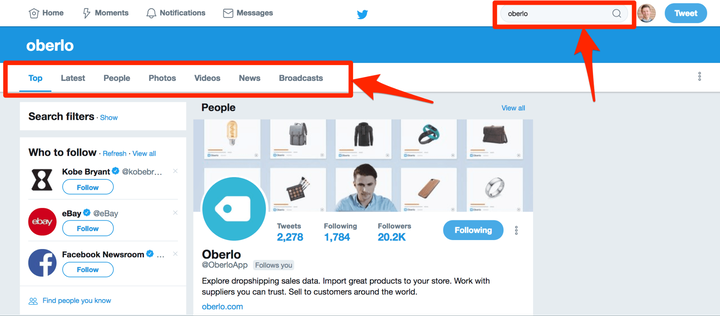
Эти вкладки появляются на веб-сайте Twitter и в мобильных приложениях, и это самый быстрый способ сузить результаты поиска.
Вот что показывает каждая из вкладок:
- Вверху: популярные и актуальные твиты, определенные алгоритмом Twitter.
- Последние: все последние твиты отображаются в обратном хронологическом порядке.
- Люди: учетные записи Twitter, имена пользователей или биографии которых соответствуют вашему поисковому запросу.
- Фотографии: твиты, содержащие фото.
- Видео: твиты со ссылкой на видео или видео на такие сайты, как YouTube или Vimeo.
- Новости: твиты, содержащие ссылку на новостной веб-сайт, например The New York Times, The Atlantic или Huffington Post.
- Трансляции: твиты с прямым видеопотоком из Periscope.
Затем давайте посмотрим, как сузить область поиска с помощью поисковых фильтров Twitter.
Фильтры поиска Twitter
Если вы пробовали использовать вкладки поиска Twitter и по-прежнему не можете найти то, что ищете, посмотрите на левую боковую панель и нажмите «Показать» рядом с «Фильтрами поиска».
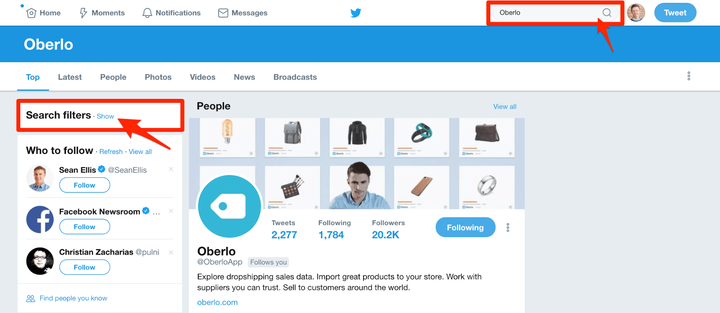
Откроется четыре раскрывающихся списка, которые можно использовать для дальнейшего уточнения поиска.
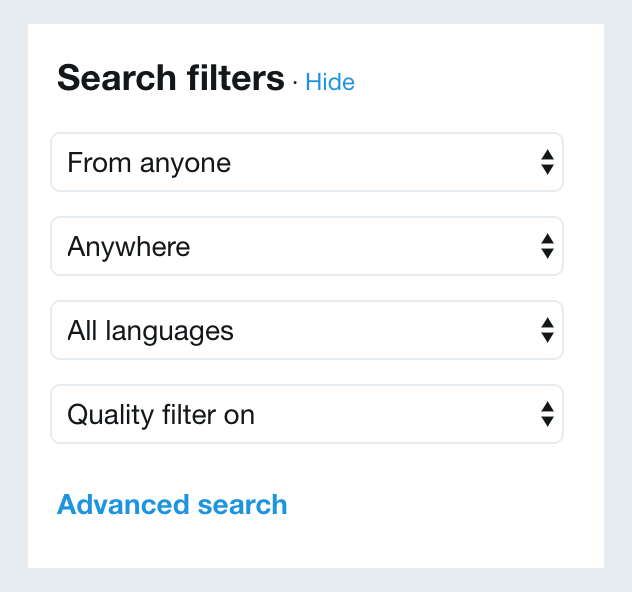
Каждое раскрывающееся меню обеспечивает простой выбор A / B:
- «От кого угодно» или «Люди, на которых вы подписаны».
- “Где угодно” или “Рядом с вами”.
- «Все языки» или один конкретный язык.
- «Качественный фильтр включен» или «Качественный фильтр отключен».
Нужно сохранить поиск в Твиттере? Без проблем!
Как сохранить результаты поиска в Twitter
Если вы создали идеальный поисковый запрос в Twitter, возможно, вы захотите сохранить его на потом, особенно если это расширенный поисковый запрос.
Для этого просто щелкните три точки, обозначающие раскрывающееся меню в правой части страницы. Затем нажмите «Сохранить этот поиск».
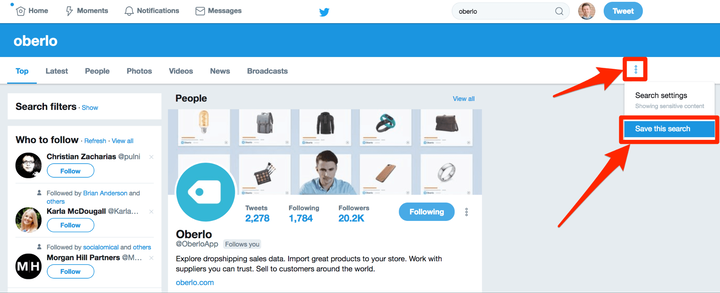
Ваши сохраненные критерии поиска будут отображаться в нижней части раскрывающегося меню поиска, когда вы нажмете кнопку, чтобы ввести новый запрос.
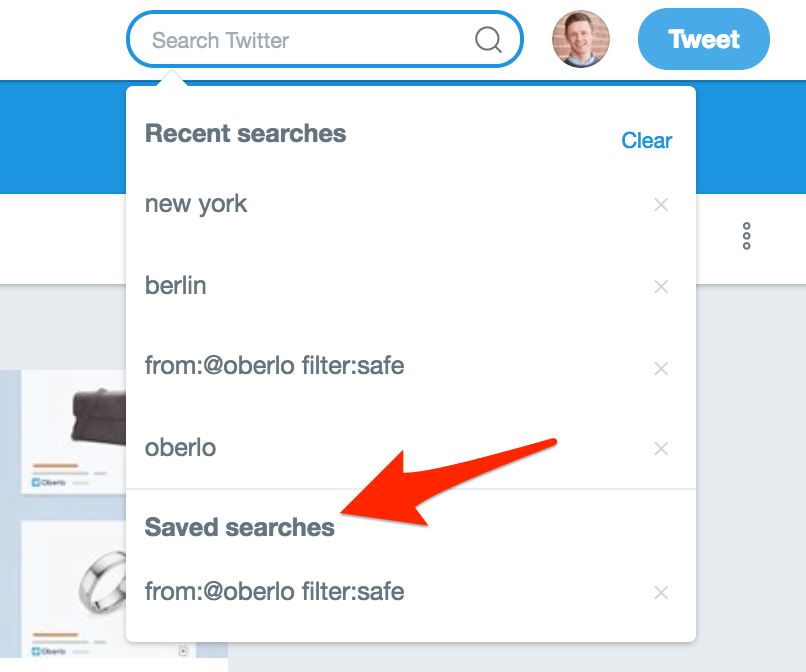
Хорошо, прежде чем мы продолжим, чувствительны ли к регистру условия поиска в Twitter?
Одним словом: нет.
Условия поиска в Twitter не чувствительны к регистру. Например, если вы выполните поиск «Оберло», Twitter вернет результаты, включая «Оберло» и «оберло».
Итак, мы рассмотрели основы поиска в Твиттере – но что, если вам нужно копнуть немного глубже, чтобы найти то, что вы ищете?
Вот краткая версия:
Как вы используете расширенный поиск в Twitter?
- Введите свой поисковый запрос в строку поиска в Твиттере.
- В левом верхнем углу страницы результатов поиска нажмите «Показать» рядом с «Фильтрами поиска».
- Затем нажмите «Расширенный поиск».
- Заполните соответствующие поля поиска, чтобы сузить результаты поиска.
- Нажмите «Поиск», чтобы увидеть результаты.
Теперь давайте углубимся в детали.
Как получить доступ к расширенному поиску в Twitter
Чтобы получить доступ к расширенному поиску в Twitter, перейдите на страницу twitter.com/search-advanced.
Или выполните стандартный поиск в Twitter, а затем нажмите «Показать» рядом с «Фильтрами поиска» на левой боковой панели.
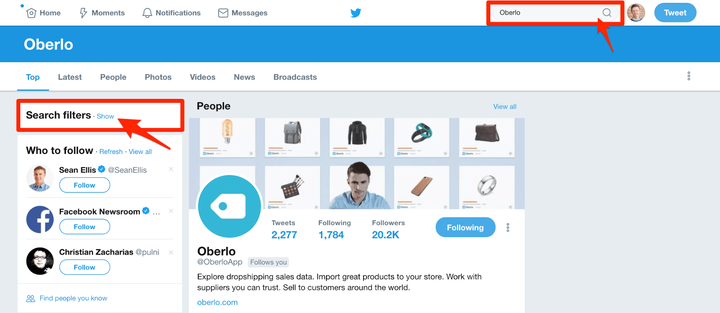
Внизу поисковых фильтров Twitter нажмите «Расширенный поиск».

Вот вам расширенный поиск в Твиттере!
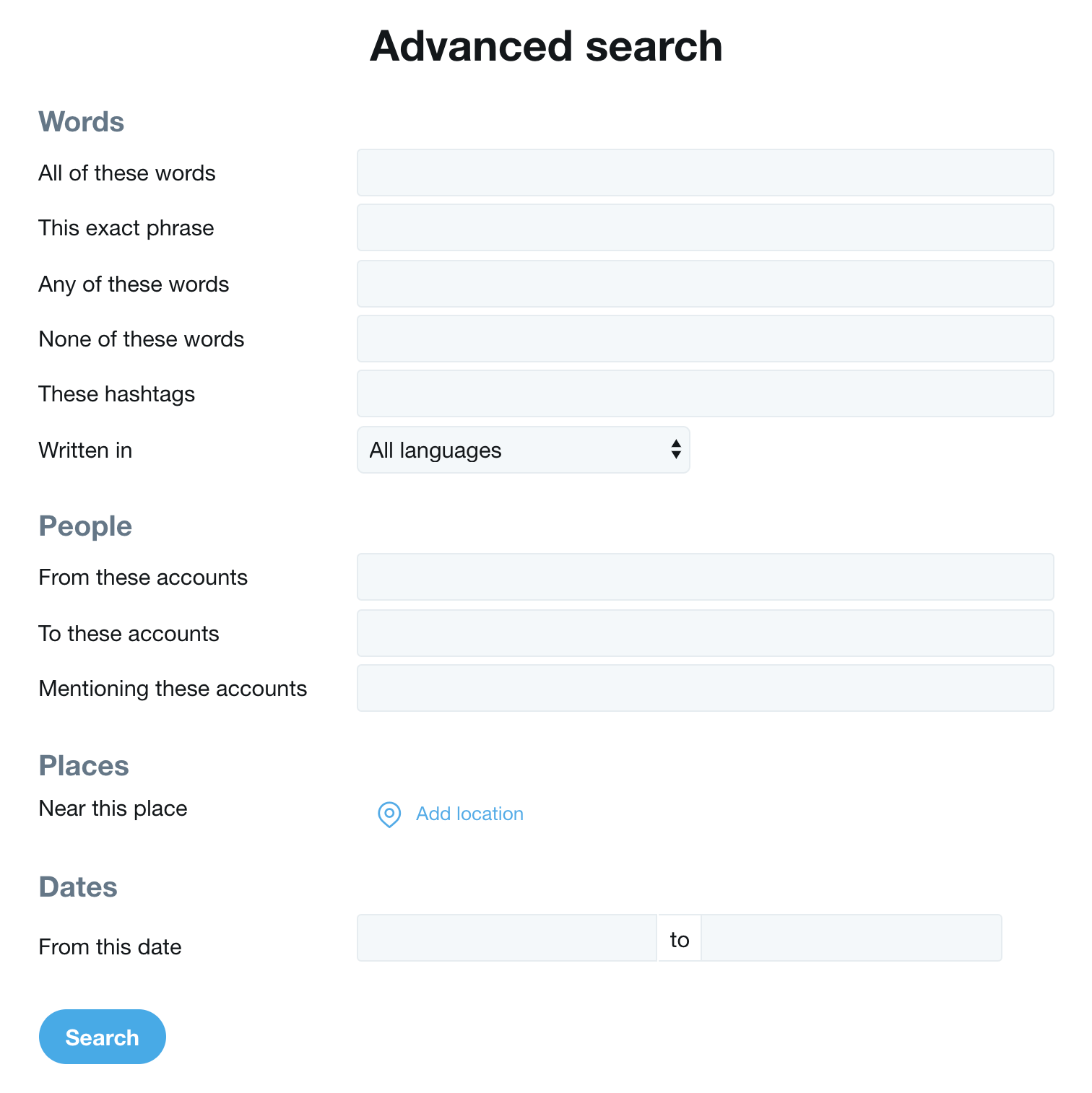
Не позволяйте простоте интерфейса расширенного поиска Twitter обмануть вас – это чудовище.
С его помощью вы можете найти в Twitter все и вся… если вы понимаете каждый из расширенных поисковых запросов Twitter.
Руководство по расширенным поисковым запросам Twitter
Давайте рассмотрим, что позволяет нам делать каждое поле поиска.
Запросы расширенного поиска Twitter: слова
Это наиболее обширная группа полей поиска, позволяющая уточнить поиск по словам.
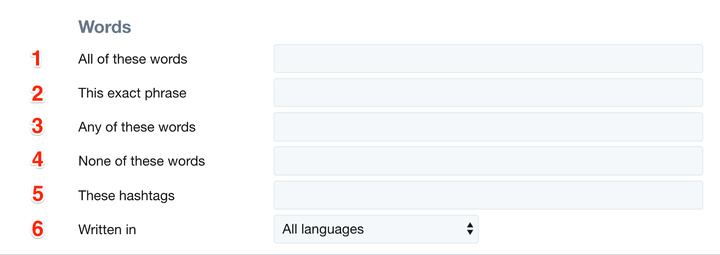
1 Все эти слова
Это поле позволяет вам ввести одно или несколько слов, чтобы найти твиты, которые содержат эти термины в произвольном порядке.
Если у вас есть несколько точных фраз, которые вы хотите включить, вы можете ввести их в это поле, используя кавычки:
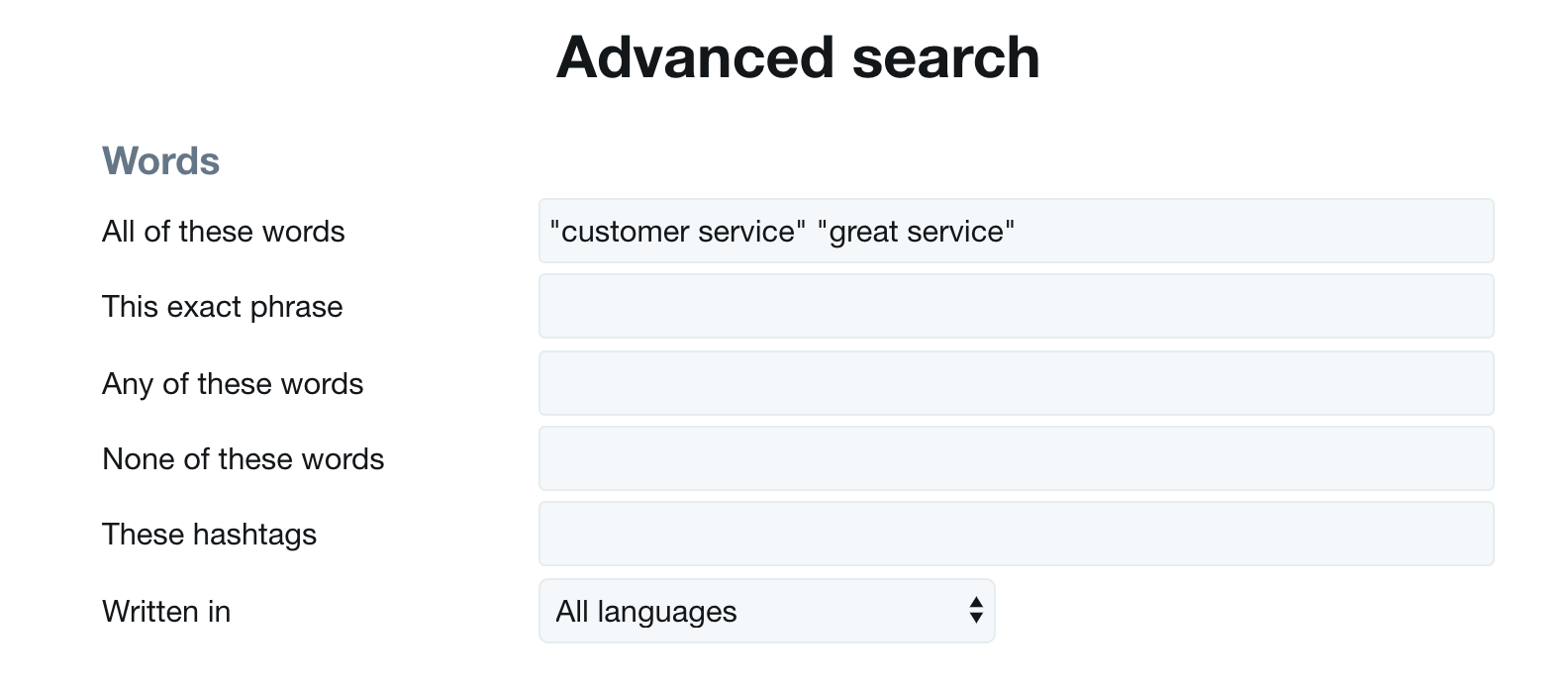
2 Эта точная фраза
Это поле позволяет вам искать одну точную фразу, и вам не нужно использовать цитаты, так как они будут включены автоматически.
Это особенно полезно при поиске полных имен или цитат.
3 Любое из этих слов
Каждое слово или фраза, которые вы вводите в это поле, автоматически разделяются оператором «ИЛИ».
При вводе фраз обязательно используйте кавычки, чтобы слова не разделялись.
Это поле отлично подходит для отслеживания упоминаний бренда в Twitter. Просто укажите свой идентификатор в Twitter, название компании, хэштеги, адрес веб-сайта и многое другое.
Например, если вы введете: @OberloApp Oberlo.com #Oberlo Oberlo, Twitter выполнит поисковый запрос как: @OberloApp OR Oberlo.com OR #Oberlo OR Oberlo
4 Ни одно из этих слов
Это одно из самых полезных полей. Он позволяет удалить все твиты, содержащие определенные слова или фразы (при использовании цитат).
Например, вы можете захотеть связаться с людьми из своей ниши, но вам нужно отфильтровать твиты, адресованные вашим конкурентам. Или, может быть, вы хотите видеть твиты о «беге», но не о «ведении бизнеса».
Все, что вы хотите удалить из результатов поиска, это поле для этого.
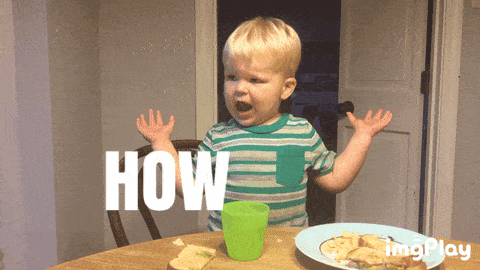
5 Эти хэштеги
Это поле позволяет вам искать твиты, содержащие определенные хэштеги, хотя вы также можете искать хэштеги в любом из других полей.
Разница в том, что это поле является специфическим и не требует использования символа решетки.
6 Написано на
Здесь вы можете использовать раскрывающееся меню, чтобы найти твиты, написанные на одном из 60 разных языков.
Запросы расширенного поиска в Twitter: люди
Следующие три поля поиска позволяют уточнить результаты поиска по учетным записям Twitter.
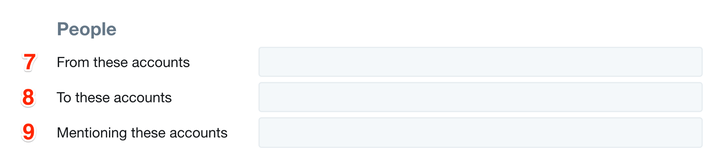
7 С этих аккаунтов
Если вы хотите видеть твиты из определенных учетных записей Twitter, укажите здесь их имена пользователей – вам не нужно включать символ «@».
Если вам нужно найти чье-то имя пользователя, выполните обычный поиск и используйте вкладку «Люди» или просто воспользуйтесь Google и добавьте в свой запрос «Twitter», то есть «Oberlo Twitter».
8 На эти счета
Это поле работает так же, как указанное выше, но вместо отображения твитов из учетных записей оно показывает твиты, отправленные в учетные записи.
Это особенно полезно, если вы хотите знать, что пользователи Twitter пишут вашим конкурентам.
9 Упоминание этих аккаунтов
Это поле снова в чем-то похоже, но вместо того, чтобы возвращать твиты, отправленные непосредственно в учетные записи, вы можете использовать его для поиска твитов, в которых упоминаются учетные записи.
По этой причине поля восемь и девять часто используются вместе.
Запросы расширенного поиска Twitter: места
10 Рядом с этим местом
Это поле позволяет фильтровать твиты по местоположению. Вы можете ввести страну, штат, город, округ, почтовый индекс или конкретный адрес.
Вы даже можете ввести геокод, который представляет собой широту и долготу местоположения, разделенных запятой. Например, «40.7468205,74.0132422».
Чтобы найти геокод, выполните поиск местоположения на Картах Google, а затем скопируйте его с отображаемого URL-адреса:
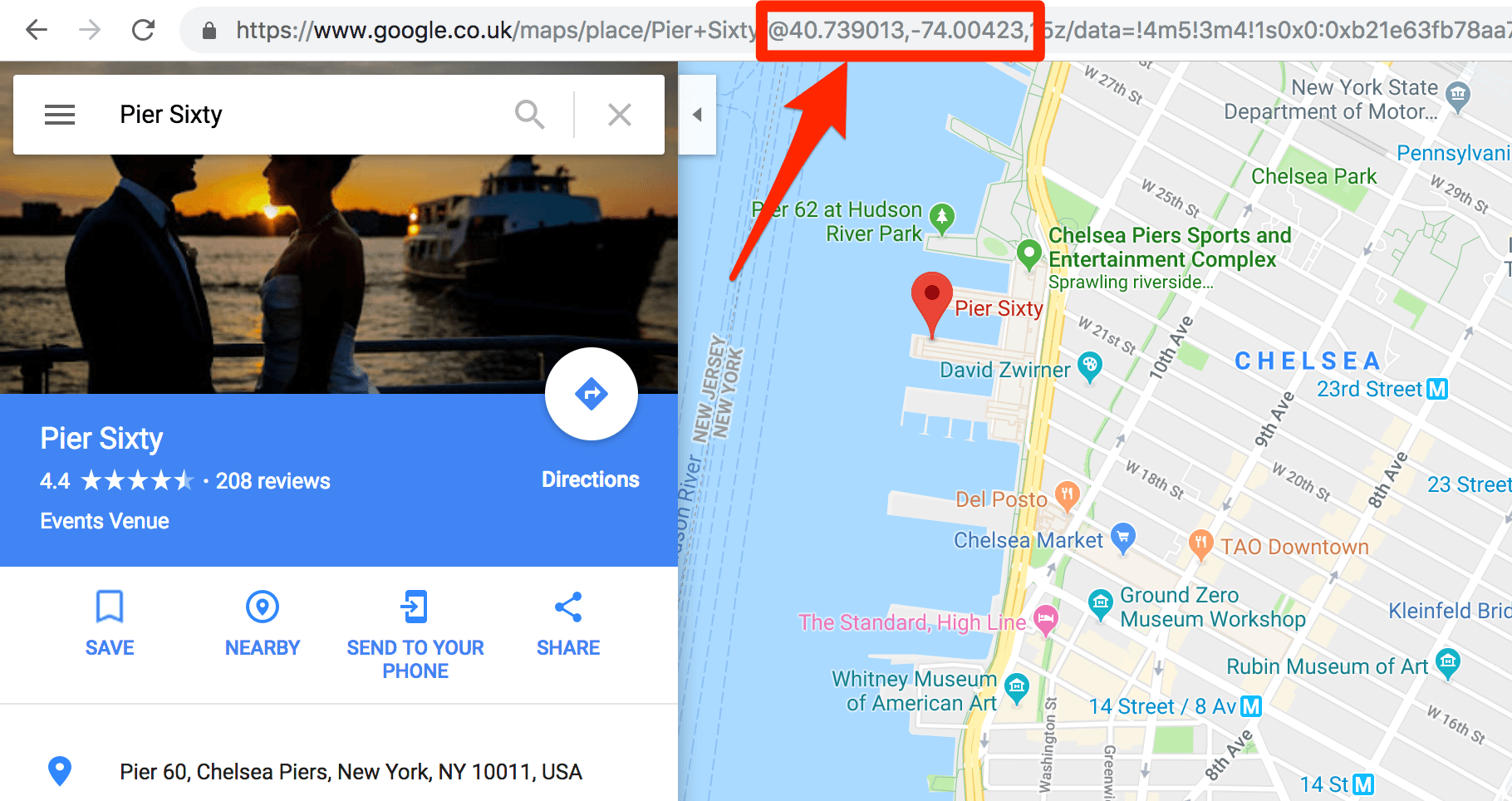
Твиттер по умолчанию возвращает твиты, опубликованные в радиусе 15 миль от указанного вами места.
Если вы хотите изменить радиус, вам нужно будет использовать оператор поиска местоположения в стандартном поиске Twitter – мы рассмотрим операторы поиска Twitter более подробно ниже.
Запросы расширенного поиска в Twitter: даты
11 С этой даты по эту дату
Эта функция позволяет очень просто увидеть твиты, отправленные до или после даты, или между двумя датами.
И это все!
Как использовать расширенный поиск Twitter на мобильных устройствах
К сожалению, нет возможности использовать расширенный поиск Twitter из мобильного приложения Twitter.
Однако вы по-прежнему можете получить доступ к поисковым фильтрам Twitter. Для этого выполните поисковый запрос, а затем коснитесь значка управления ползунком.

Это покажет вам три из четырех поисковых фильтров, которые мы рассмотрели ранее – к сожалению, возможность фильтрации по языку была упущена.

Однако еще не все потеряно.
Как использовать расширенный поиск Twitter на мобильном устройстве
Хотя приложение Twitter не предоставляет доступ к расширенному поиску Twitter, вы можете получить к нему доступ через веб-браузер вашего устройства.
Просто перейдите на Twitter.com, выполните поиск, а затем коснитесь трех точек, обозначающих раскрывающееся меню.

Затем нажмите «Расширенный поиск».
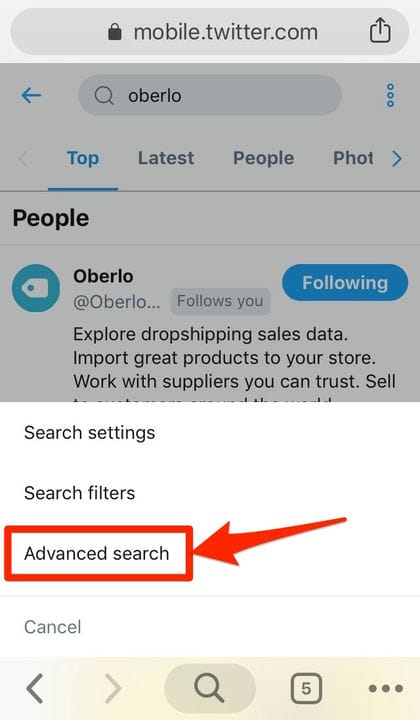
Версия расширенного поиска Twitter для мобильного браузера имеет все те же поля, что и версия для ПК, за исключением, как вы уже догадались, возможности уточнять твиты в зависимости от языка.
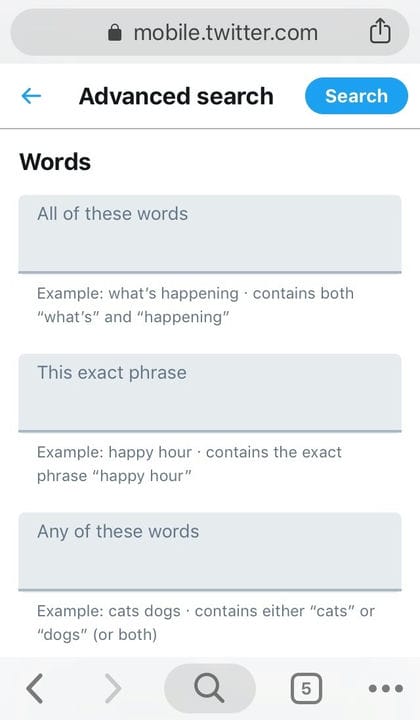
Знакомство с операторами поиска Twitter
Операторы поиска Twitter – это дополнительные способы использования поиска Twitter для выполнения более сложных запросов.
Благодаря интерфейсу расширенного поиска Twitter вам не нужно запоминать 24 поисковых оператора, перечисленных ниже.
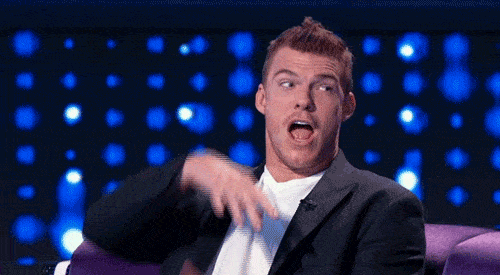
Чтобы использовать поисковые операторы Twitter, просто включите в свой поиск соответствующее форматирование, например:

Операторы поиска в Twitter:
- Оператор Twitter: смотрю сейчас | Находит твиты: содержащие как «смотрю», так и «сейчас». Это оператор по умолчанию.
- Оператор Twitter: «счастливый час» | Находит твиты: содержащие точную фразу «счастливый час».
- Оператор Twitter: любить ИЛИ ненавидеть | Находит твиты, содержащие слова «любовь» или «ненависть» (или и то, и другое).
- Оператор Twitter: пиво-корень | Находит твиты, содержащие слово «пиво», но не «рут».
- Оператор Twitter: #dropshipping | Находит твиты: содержащие хэштег “дропшиппинг”.
- Оператор Twitter: от: Oberloapp | Находит твиты: отправленные из учетной записи Twitter «@OberloApp».
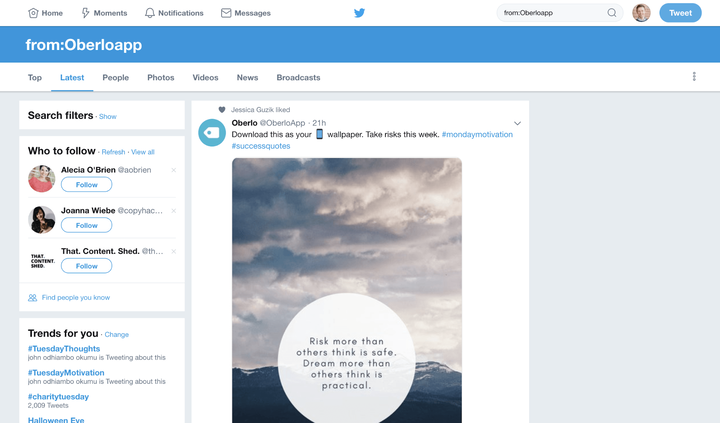
- Оператор Twitter: список: НАСА / астронавты-в космосе-сейчас | Находит твиты: отправлено из аккаунта в Твиттере в списке НАСА «Астронавты-в-космосе-сейчас»
- Оператор Twitter: кому: Oberloapp | Находит твиты: написано в ответ на аккаунт Twitter «OberloApp».
- Оператор Twitter: @OberloApp | Находит твиты с упоминанием учетной записи Twitter «OberloApp».
- Оператор Twitter: фильтр политики: безопасно | Находит твиты: содержащие слово «политика», а твиты, помеченные как потенциально конфиденциальные, удалены.
- Оператор Twitter: щенок фильтр: медиа | Находит твиты: содержащие слово «щенок» и изображение или видео.
- Оператор Twitter: puppy -фильтр: ретвиты | Находит твиты: содержит слово «щенок», ретвиты отфильтровываются.
- Оператор Twitter: фильтр для щенков: native_video | Находит твиты: содержащие «щенок» и загруженное видео, видео Amplify, Periscope или Vine.
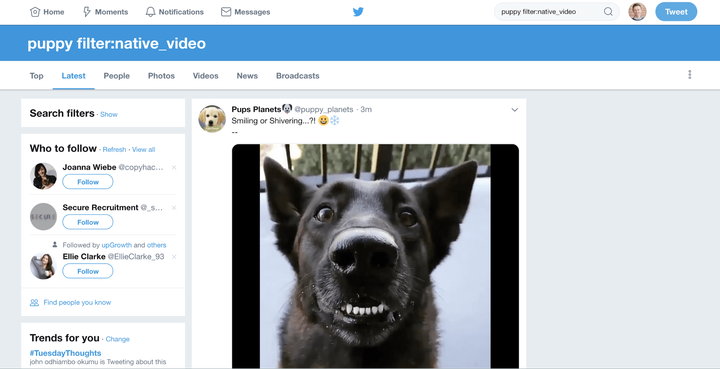
- Оператор Twitter: щенок фильтр: перископ | Находит твиты: содержащие слово «щенок» и URL видео Periscope.
- Оператор Twitter: фильтр для щенков: лоза | Находит твиты: содержащие «щенок» и лозу.
- Оператор Twitter: фильтр щенков: изображения | Находит твиты: содержащие слово «щенок» и ссылки, идентифицированные как фотографии, в том числе третьих лиц, таких как Instagram.
- Оператор Twitter: фильтр щенков: twimg | Находит твиты: содержащие слово «щенок» и ссылку на pic.Twitter.com, представляющую одну или несколько фотографий.
- Оператор Twitter: веселый фильтр: ссылки | Находит твиты: содержащие «веселые» и ссылающиеся на URL.
- Оператор Twitter: url-адрес щенка: amazon | Находит твиты: содержащие слово «щенок» и URL со словом «амазонка» в любом месте.
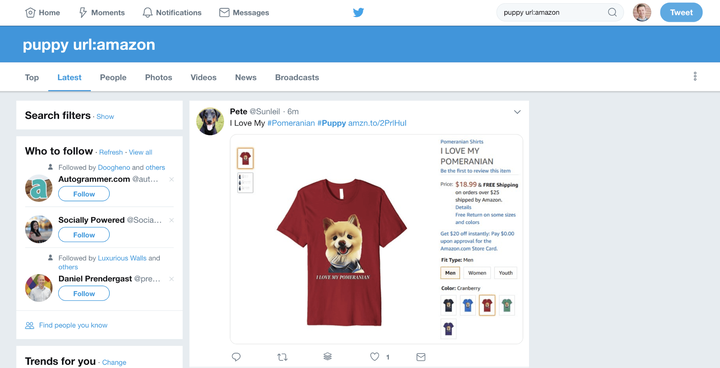
- Оператор Twitter: супергерой с: 21.12.2015 | Находит твиты: содержащие слово «супергерой» и отправленные с даты «2015-12-21» (год-месяц-день).
- Оператор Twitter: щенок до: 21.12.2015 | Находит твиты: содержащие слово «щенок» и отправленные до даты «2015-12-21».
- Оператор Twitter: фильм-страшно | Находит твиты: содержащие «фильм», но не «страшные» и позитивные.
- Оператор Twitter: рейс 🙁 | Находит твиты: содержащие «бегство» и негативно настроенные.
- Оператор Twitter: трафик? | Находит твиты: содержащие «трафик» и задающие вопрос.
Огромное количество различных доступных операторов поиска в Twitter подчеркивает, насколько вы контролируете поиск в Twitter.
Резюме
Расширенный поиск в Twitter – это мощный инструмент, с помощью которого вы можете получить доступ к важным деловым возможностям. Используйте его, чтобы найти способы найти новых потенциальных клиентов, использовать возможности отношений с клиентами и многое другое.
Помните:
- Чтобы получить доступ к расширенному поиску в Twitter, перейдите на страницу Twitter.com/search-advanced. Или же выполните стандартный поиск, затем откройте фильтры поиска на левой боковой панели и нажмите «Расширенный поиск».
- Мобильное приложение Twitter не предоставляет доступа к расширенному поиску Twitter, но вы все равно можете использовать поисковые фильтры Twitter.
- Вы можете получить доступ к расширенному поиску Twitter со своего мобильного устройства, используя веб-браузер вашего устройства.
- Вы также можете запомнить часто используемые операторы поиска Twitter, которые можно использовать для выполнения более подробного поиска с помощью стандартной панели поиска Twitter, независимо от того, используете ли вы Twitter.
Начни поиски!
Вы нашли хорошее применение расширенному поиску в Twitter? Дайте нам знать в комментариях ниже.
Хотите узнать больше?
- Полное руководство по использованию Twitter для успеха в бизнесе в 2018 году
- Расширенный поиск Google: хитрости поиска в Google для электронной торговли
- Как получить больше подписчиков в Твиттере (без особых усилий)
- Как использовать Twitter Analytics для повышения вовлеченности